一、新建工作簿(文件):
1、在开始界面,单击左侧的【新建】按钮,或单击顶端的【新建标签】按钮。
2、已经打开工作簿时:
1)单击快速访问工具栏的【新建空白文档】按钮(如果已添加);
2)单击“文件”,选择“新建”选项,在扩展菜单中选择“新建”选项;
3)单击“文件”后面的下拉按钮,在下拉列表中选择“文件”选项,在扩展菜单中选择“新建”选项。

二、打开工作簿(文件):
1、在开始界面,单击左侧的【打开】按钮;
2、单击快速访问工具栏的【打开】按钮;
3、单击“文件”,选择“打开”选项;
4、单击“文件”后面的下拉按钮,在下拉列表中选择“文件”选项,在扩展菜单中选择“打开”选项。
用以上方法打开“打开”对话框,选择驱动器或文件夹,找到并选中要打开的文件,单击【打开】按钮;或者直接双击要打开的文件。
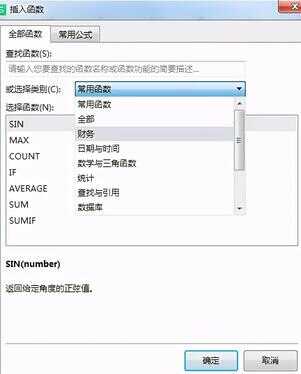
三、保存工作簿(文件):
一)保存文件:
1、单击快速访问工具栏的【保存】按钮;
2、单击“文件”,选择“保存”选项;
3、单击“文件”后面的下拉按钮,在下拉列表中选择“文件”选项,在扩展菜单中选择“保存”选项。
第一次保存文件时,将弹出“另存为”对话框,选择保存位置、命名工作簿后,点击【保存】按钮即可。

鼠标右键单击工作簿标签,在弹出的菜单中选择“保存”,也可以保存工作簿。
二)另存文件:
1、单击“文件”,选择“另存为”选项,在扩展菜单中选择一种文件格式,弹出“另存为”对话框,选择保存位置、命名工作簿后,点击【保存】按钮。
2、单击“文件”后面的下拉按钮,在下拉列表中选择“文件”选项,在扩展菜单中选择另存为”选项,弹出“另存为”对话框,选择保存位置、命名工作簿、选择保存格式后,点击【保存】按钮。

也可以鼠标右键单击工作簿标签,在弹出的菜单中选择“另存为”。
三)文件默认格式的设置:
单击“文件”,选择“选项”,打开“选项”对话框,选择“常规与保存”选项卡,点击“文档保存默认格式”后面的下拉按钮,从列表中选择一种保存格式(默认情况下保存为后缀为“.xlsx”的文件),完成后单击【确定】按钮。

四、关闭工作簿:
一)关闭工作簿:
1、关闭当前呈激活状态的工作簿:
1)单击工作簿标签上的【关闭】按钮;
2)鼠标右键单击工作簿标签,在弹出的菜单中选择“关闭”;
3)单击“文件”后面的下拉按钮,在下拉列表中选择“文件”选项,在扩展菜单中选择“关闭”选项。
2、关闭当前非激活状态的工作簿:
鼠标右键单击要关闭的工作簿标签,在弹出的菜单中选择“关闭”。
3、关闭“其他”工作簿:
鼠标右键单击工作簿标签,在弹出的菜单中选择“关闭其他”,则只保留所选工作簿、关闭其他所有已打开的工作簿。
4、关闭“右侧”工作簿:
鼠标右键单击工作簿标签,在弹出的菜单中选择“右侧”,则关闭所选工作簿右侧已打开的所有工作簿。
5、关闭所有工作簿:
1)鼠标右键单击任意工作簿标签,在弹出的菜单中选择“全部”;
2)单击“文件”后面的下拉按钮,在下拉列表中选择“文件”选项,在扩展菜单中选择“关闭所有文档”选项。

二)退出程序:
1)单击主程序窗口右上角的【关闭】按钮;
2)单击“文件”,选择“退出”选项;
3)单击“文件”后面的下拉按钮,在下拉列表中选择“文件”选项,在扩展菜单中选择“退出”选项。









